【Hey model分享一】Windows系统格式化FAT32 U盘方法
提车第一件事安装U盘,开启行车记录仪,执法上路,安全第一。
很多小伙伴都会从网上选购U盘,直接拆箱的U盘是不能够匹配当前车辆的,需要进行一系列格式化操作。
这里以128G某迪U盘为例,详细教程如下,亲测有效。
很多小伙伴都会从网上选购U盘,直接拆箱的U盘是不能够匹配当前车辆的,需要进行一系列格式化操作。
这里以128G某迪U盘为例,详细教程如下,亲测有效。

注意屏幕右上角带红点的相机图标
1.安装格式化工具;很多大容量U盘需要借助第三方工具才能格式化为FAT32,这里使用的是某迪推荐的网站
***://kb.sandisk.com/app/answers/detail/a_id/19258/~/formatting-sandisk-usb-flash-drives-in-fat32-format-using-third-party-windows
进入后,点击HERE,下载guiformat.exe工具。
***://kb.sandisk.com/app/answers/detail/a_id/19258/~/formatting-sandisk-usb-flash-drives-in-fat32-format-using-third-party-windows
进入后,点击HERE,下载guiformat.exe工具。
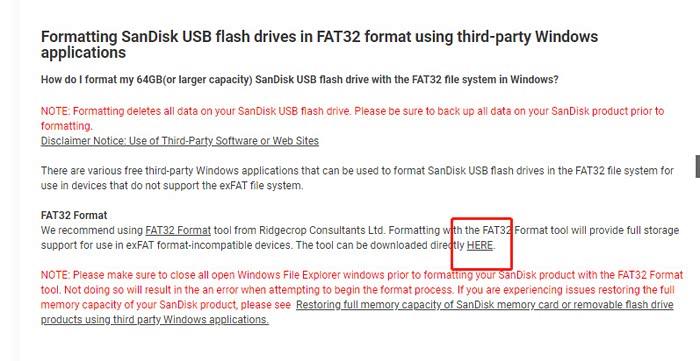
2.将exFAT类型的U盘格式化为NTFS;U盘——右击——格式化,调整成如下界面——开始。
这里需要注意,guiformat.exe工具只能把NFTS类型的U盘格式化为FAT32,所以需要利用本地系统进行一下格式化操作。
这里需要注意,guiformat.exe工具只能把NFTS类型的U盘格式化为FAT32,所以需要利用本地系统进行一下格式化操作。
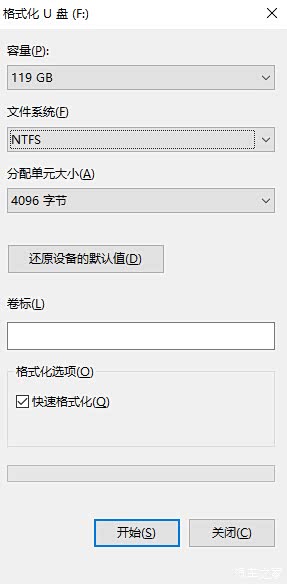
3.双击guiformat.exe,按照如下界面配置,完成后单机Start,即可将U盘格式化为FAT32。(32768即为FAT32系统)。
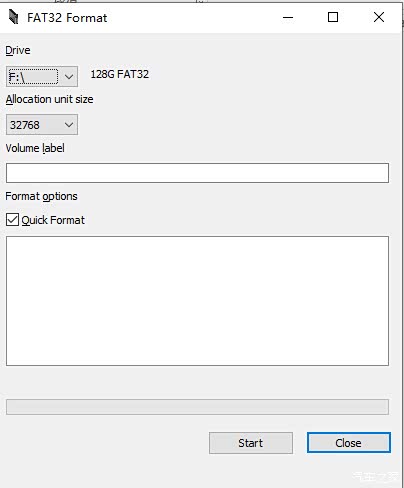
4.检查U盘格式化是否成功,U盘——右击——属性,若文件系统显示为FAT32,证明格式化成功。
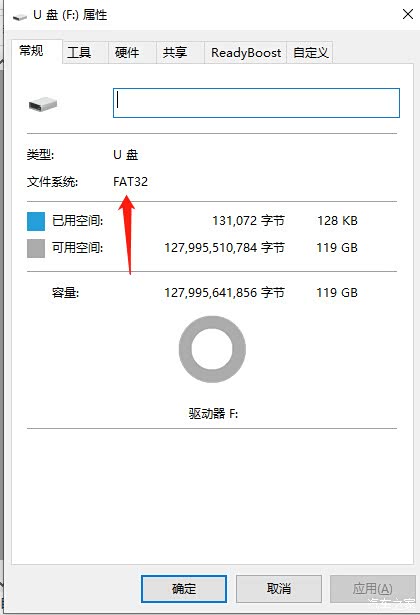
5.将格式化好的U盘插入无线充电板(长续)下方的U盘口内,等待车辆识别,如果屏幕右上角出现带红点的相机图标,证明行车记录仪已经启用。
常见问题:
1.windows系统内格式化U盘功能不能将大于32G的U盘格式化为FAT32,需要借助系统外工具进行,这次使用的是闪存推荐的guiformat.exe工具。
2.使用guiformat.exe工具如果提示“另一个程序正在使用此文件”,说明U盘系统为exFAT,需要使用windows系统内格式化U盘功能,将U盘格式化为NTFS系统,详见步骤2,完成后即可使用guiformat.exe工具将U盘格式化为FAT32。
常见问题:
1.windows系统内格式化U盘功能不能将大于32G的U盘格式化为FAT32,需要借助系统外工具进行,这次使用的是闪存推荐的guiformat.exe工具。
2.使用guiformat.exe工具如果提示“另一个程序正在使用此文件”,说明U盘系统为exFAT,需要使用windows系统内格式化U盘功能,将U盘格式化为NTFS系统,详见步骤2,完成后即可使用guiformat.exe工具将U盘格式化为FAT32。

验车后再来分享提车贴

[ 本帖最后由 西瓜熟了了了 于 2020-06-30 15:48:58
编辑 ]
分享到:
|
|


















